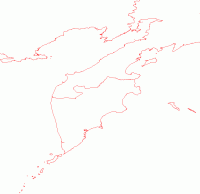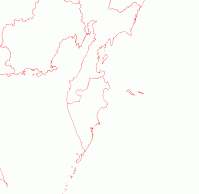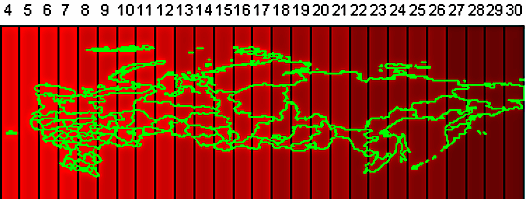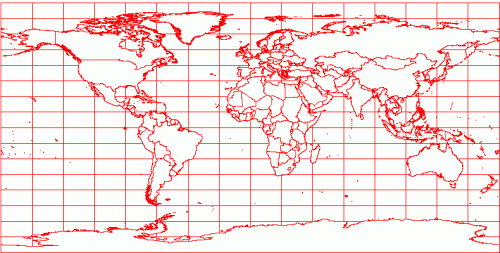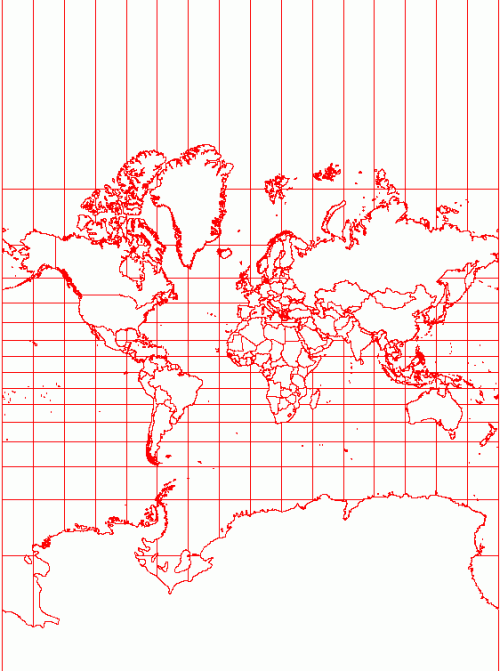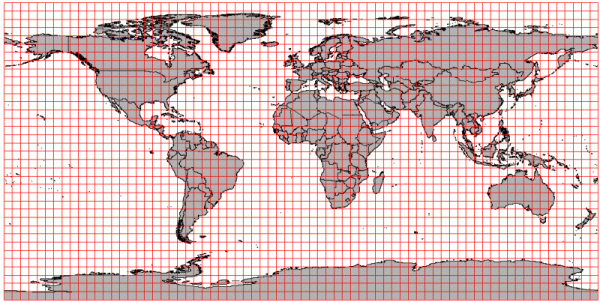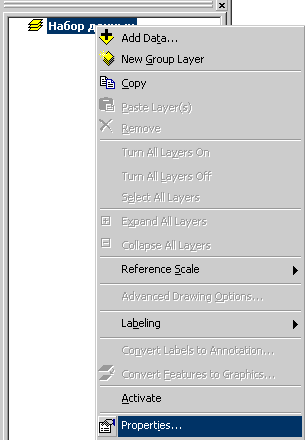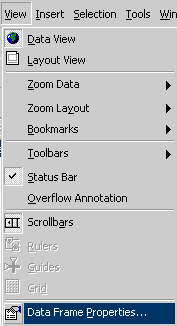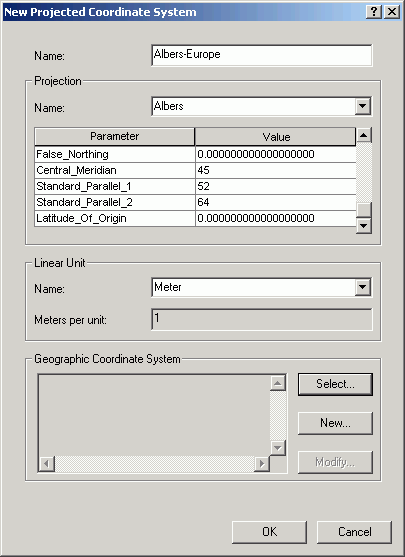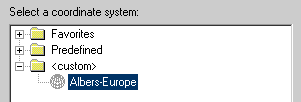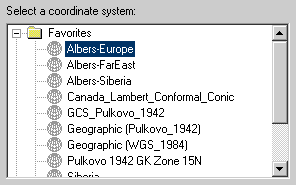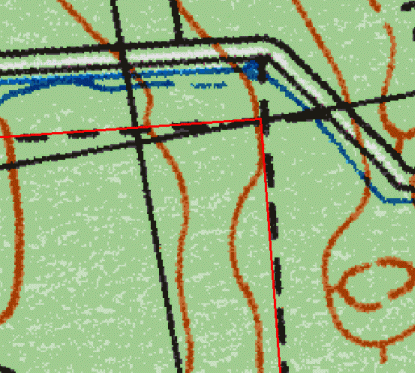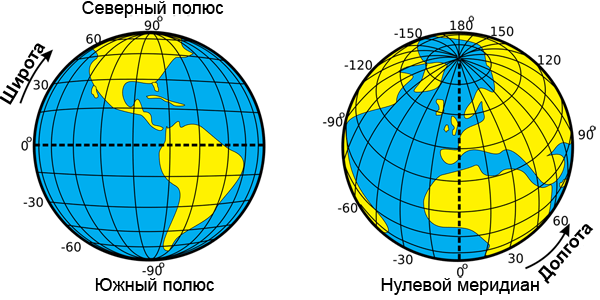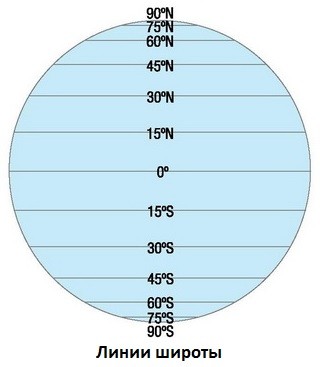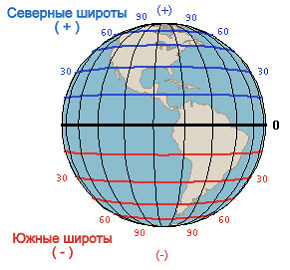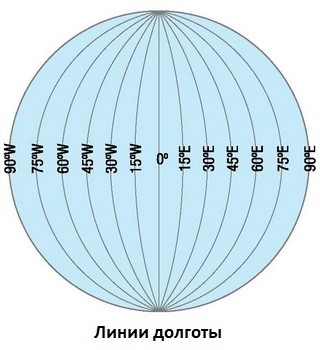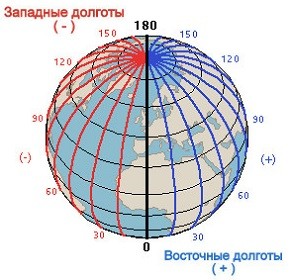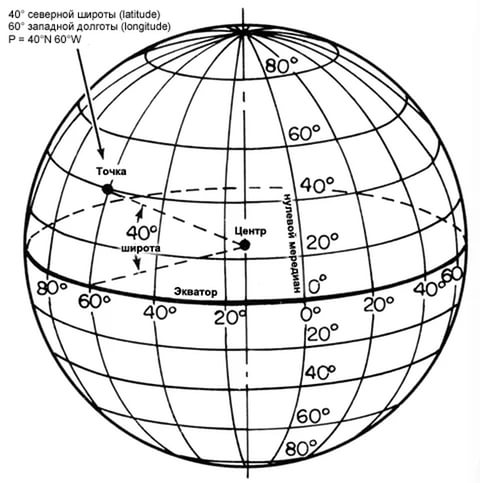как узнать в какой системе координат координаты
GIS-LAB
Географические информационные системы и дистанционное зондирование
Часто задаваемые вопросы по координатам, проекциям, системам координат
Дополнительные комментарии по часто задаваемым вопросам, некоторые из тем более подробно разъясняются в других статьях и разделах, которые обозначены дополнительными ссылками.
[править] Вопросы
[править] Ответы
[править] 1
Географическими координатами называют угловые величины (долгота и широта), определяющие положение точек на эллипсоиде.
Спроецированными (плоскими, прямоугольными, декартовыми, метрическими) координатами называют линейные величины (абсцисса и ордината, X и Y), определяющие относительное положение точки на плоскости.
Географические и спроецированные координаты связаны между собой формулами проекционного преобразования. Таким образом, зная проекцию метрических координат их можно пересчитать обратно в географические и наоборот.
[править] 2
В ГСК единицы измерения угловые и координаты представлены десятичными градусами.
В ПСК единицы измерения линейные и координаты могут быть выражены как метры, футы, километры и т.д. Данные находящиеся в этой системе координат часто называют спроецированными. В основе любой спроецированной системы координат лежит географическая система координат (ГСК), преобразованная в плоскую с помощью проекции.
Таким образом, для описания ПСК, необходимо знать ГСК, на которой она основана и метод, которым координаты из ГСК переведены в ПСК (проекцию). Если проекция не известна, такие данные нельзя перевести в другую СК, иногда такую СК называют «локальной», «пиксельной» или «файловой» (например СК только что отсканированного изображения).
В настоящее время, наиболее распространенная географическая система координат в мире – система координат WGS 1984. В России чаще всего используется географическая система координат Pulkovo 1942. Подробнее
[править] 3
Вопрос: Если мои данные хранятся в WGS 1984 или Pulkovo 1942 значит ли это что они спроецированы?
[править] 4
Вопрос: Как определить спроецированы мои данные или нет? Как определить тип системы координат?
Ответ: Самый простой способ определить спроецированы ли ваши данные, загрузить их в ПО по ГИС (QGIS, ArcView, ArcGis и т.д.), и обратить внимание на цифры, меняющиеся при перемещении курсора в области ваших данных, если Вы видите цифры:
Этот способ не является универсальным, но может помочь в большинстве случаев. Этот способ позволяет определить только тип СК, он не позволяет уверенно определить проекцию и точную СК данных.
[править] 5
Вопрос: Мои данные в спроецированной системе координат, как определить в какой именно?
Ответ: Часто эта проблема является «тяжелым» случаем.
[править] 6
Вопрос: Что такое файл prj и для чего он нужен?
Ответ: Если данные правильно документированы, то векторные слои должны содержать дополнительный файл с расширением prj (в покрытии Arcinfo этот файл находится внутри папки покрытия). Этот файл содержит исчерпывающее описание системы координат, в которой находятся ваши данные. Наличие этого файла позволяет ПО ГИС узнавать систему координат данных и при необходимости изменять ее (временно или постоянно).
Разные ГИС по разному работают с файлами описания проекций. В Arcview GIS он не создается при создании слоев, а только при использовании специального расширения (Projection Utility Wizard). В ArcGIS систему координат можно задать с помощью ArcCatalog.
Если данный файл отсутствует, то некоторое ПО, например ArcGIS присвоит данным некоторую СК по умолчанию. Отсутствие файла также сделает невозможным операции перевода данных из одной СК в другую в ArcGIS. В Arcview GIS это не проблема, если ваши данные находятся в географической СК и файл описания проекции отсутствует, программа будет изменять данные в зависимости от проекции вида.
[править] 7
Вопрос: Как лучше хранить данные – спроецированными или неспроецированными?
Ответ: Выбор типа системы координат зависит от нескольких переменных:
В любом случае, какая бы не была система координат, она должна быть явным образом описана для всех слоёв (независимо от их типа) со всеми необходимыми подробностями.
[править] 8
Вопрос: Я хочу перевести данные из одной проекции в другую, как это сделать?
Ответ: Зависит от типа данных и доступного ПО:
Для векторных данных:
Для растровых данных:
[править] 9
Вопрос: Я хочу привязать данные, как это сделать?
Ответ: Процесс имеет смысл, если вам неизвестна система координат исходных данных или она локальная (файловая), например только что отсканированный растр. Технологический процесс зависит от типа данных и доступного ПО:
Для векторных данных:
Для растровых данных:
[править] 10
Вопрос: Может ли растровый слой хранится в географической системе координат?
[править] 11
Вопрос: Я привязал топографические карты (Генштаб СССР) и хочу проверить качество привязки. Как мне это сделать?
Ответ: Скачать километровые сетки для каждой конкретной зоны проекции Гаусса-Крюгера и проверить насколько точно она совпадает с метровой сеткой, нанесенной на топографическую карту (подробнее). Для проверки точности можно также использовать разграфки топокарт.
[править] 12
Вопрос: Как создать дополнительную систему координат в ArcGIS?
Ответ: Создать ее через свойства фрейма данных, закладка Coordinate Systems и переместить в папку c:\Program Files\ArcGIS\Coordinate Systems\MyProjections. Подробнее
[править] 13
Вопрос: Чем отличаются следующие проекции в ArcGIS: Pulkovo_1942_GK_Zone_9N и Pulkovo_1942_GK_Zone_9?
Использование в качестве ложного смещения на восток значения [номер зоны]*10 6 +500000 удобно например тем, что по координатам можно сразу определить с большой степенью вероятности проекцию и ее параметры.
[править] 14
Вопрос: Выбранная проекция искажает один из основных параметров (длину, угол, площадь), как провести измерения более точно?
[править] 15
Ответ: СК GCS_Assumed_Geographic_1/Datum: D_North_American_1927 появляется при открытии в ArcGIS любых данных в формате shape не имеющих явного описания СК (в виде файла *.prj). Данная СК указывает, что ArcGIS подразумевает, что данные находятся в этой географической СК, однако на самом деле они могут находится в любой другой географической СК.
Формат shape не требует наличия явного описания системы координат и/или проекции. Поэтому, получив из некоторого источника только файлы *.shp, *.dbf, *.shx, невозможно абсолютно точно сказать, в какой СК они находятся. Если СК данных известна, то это проблема решается созданием дополнительного файла *.prj, играющего роль такого описания проекции. Наличие этого файла с соответствующим описанием позволяет программному обеспечению (такому как ArcGIS или Arcview Projection Utility) «распознавать» СК и осуществлять перевод данных из одной СК в другую.
[править] 16
Я загрузил(а) данные, они показываются неправильно, все сплющенное, как исправить?
Ответ: Если данные привязаны, то показываются они, скорее всего, так, как и должны. Визуализация географических данных зависит от той системы координат, в которой они находятся исходно и той системы координат, в которой они отображаются. Эти две системы могут быть различными. Визуальная «привычность» картографической информации достигается подбором нужной системы (как правило, наиболее часто используемой для данной территории). Сами данные при этом остаются неизменными. См. также #22
Вот как выглядит п-ов Камчатка в географической системе координат:
А вот те же самые данные, но спроецированные (проекция UTM, зона 54):
Таким образом, для визуального изменения данных, измените проекцию в которой они отображаются.
[править] 17
Я создал с помощью программы X (получил/скачал) геоданные, как подготовить их к работе?
Ответ: Сначала необходимо выяснить, в какой системе координат находятся ваши данные. Эта информация может быть получена из описания программ, с помощью которых вы эти данные создали или в метаданных (дополнительной документации). Возможно удасться получить эту информацию от тех, кто поставил данные или, наконец, угадать систему координат.
После этого, если этого еще не сделано, необходимо явным образом «прописать» эту систему координат этому набору данных, чтобы она стала доступна не только Вам, но и программам, умеющим считыватья информацию о системе координат из заголовков или специальных дополнительных файлов.
[править] 18
Мои геоданные не имеют явным образом обозначенной системы координат, что мне делать?
Ответ: Если вы работаете в ГИС, которая не считывает информацию о системе координат из заголовков или специальных файлов, например Arcview, то можно ничего не делать, хотя для лучшей организации данных рекомендуется все-таки правильно подготовить данные. Если ваша ГИС требует явного описания системы координат данных см. 17.
[править] 19
Как определить какой зоне UTM или ГК относятся мои данные?
Ответ: Скачать разграфку зон UTM и наложить ее на свои данные, которые при этом должны находиться в географической системе координат. Посмотреть атрибутику зоны в которую попадают данные.
Можно также воспользоваться простой схемой, где цифра указывает номер зоны Гаусса-Крюгера, прибавьте к ней 30 и получите номер зоны UTM.
[править] 20
В чем разница между Географической проекций и проекцией Меркатора
Ответ: Во всем, кроме того, что они обе цилиндрические.
Географическая проекция (Plate Carrée, равнопромежуточная):
[править] 21
Как назначить слою систему координат/создать файл prj?
Ответ: Назначить слою систему координат (создать файл prj) как правило можно в любой настольной ГИС или вручную. Для этого абсолютно необходимо точно знать, в какой СК и проекции находятся данные. Если вы этого не знаете, это необходимо сначала выяснить.
Инструменты\Управление данными\Задать текущую проекцию
(Vector\Data Management Tools\Define current projection)
[править] 22
Я задаю слою разные системы координат, но его представление не меняется, почему?
Обычно, в ПО ГИС существует две возможности изменить СК представления слоя:
1. Инструмент, позволяющий перманентно пересчитать все данные из исходной СК в конечную. После этого нужно загрузить новый пересчитанный слой.
2. Свойства вида данных, где указывается новая СК для всех данных (может быть несколько слоёв). Этот способ позволяет не создавать копию данных в другой СК. Физически данные останутся в исходной СК, но показываться будут в нужной вам.
[править] 23
Я посмотрел координаты слоя в проекте и использую их для вырезки нужного мне фрагмента, но ничего не происходит, почему?
Ответ: потому что у слоя физически одна система координат, а в проекте он может быть показан в другой. Соответственно, вводить эти (производные) координаты бессмысленно. Используйте исходные координаты слоя, а не трансформированные (проецированные). Более подробно см. 22
[править] 24
Я измеряю размеры (длину, площадь) и они сильно отличаются от реальных, почему?
Ответ: как правило, измерения непосредственно по карте производятся в системе координат этой карты. Таким образом, если для карты выбрана проекция искажающая длины, площади или углы, то результаты измерений могут сильно отличаться от реальных.
Проводите измерения в подходящих проекциях или на эллипсоиде, см. 14
[править] 25
Я провожу расчеты связанные с расстояниями, площадями и результирующие значения очень сильно отличаются от ожидаемых, почему?
Эта проблема может решаться двумя способами:
[править] 26
При расчете площади в проекции Меркатора результат расчета отличается от реальной площади в несколько раз, почему такая ошибка??
Ответ: Проекция Меркатора была изобретена для мореплавателей, которым было необходимо держать постоянное направление. Эта проекция плохо подходит для измерения площадей, поскольку в этой проекции масштаб равен единице только на экваторе. Измеренные в этой проекции расстояния и площади могут отличаться от ожидаемых в 2 и более раз.
В 25 можно найти ответ на вопрос «как же получить правильные площади».
[править] 27
Как правильно сообщать результаты расчетов длин и площадей коллегам, чтобы они смогли при желании их воспроизвести?
Ответ: При передаче таких данных коллегам, учтите, что проекции и эллипсоиды на которых вы проводили вычисления бывают разные, поэтому нужно обязательно сопровождать результаты расчетов пояснением в какой проекции или на каком эллипсоиде они производились. Иначе велик шанс, что ваш коллега при повторном расчете по вашим данным получит отличающиеся от ваших значения.
[править] 28
Что такое код EPSG? Нужно ли мне его знать.
Например, код EPSG:26416 назначен проекции Гаусса-Крюгера зона 16, или, более точно: проекции Поперечного Меркатора с центральными меридианом 93 в.д., ложным смещением на восток 16500000 на эллипсоиде Крассовского и т.д.
Полное описание этой системы координат (Proj.4) выглядит следующим образом:
Полную базу кодов EPSG можно найти здесь.
[править] 29
Зачем проекциям нужны зоны, почему я не могу использовать только одну?
Например, система координат Гаусса-Крюгера, зона 16 имеет следующие параметры: Проекция: Поперечный Меркатор (Transverse Mercator) Эллипсоид: Крассовского Центральный меридиан: 93 Ложное смещение на восток: 16500000
Настройки других зон будут иметь другие значения центрального меридиана и ложного смещения на восток.
Наиболее часто можно встретиться такими системами координат как UTM (Universal Transverse Mercator) и Гаусс-Крюгера, обе из которых базируются на проекции Transverse Mercator, но имеют отличающийся набор параметров, систему деления на зоны, номенклатуру зон.
[править] 30
Я указал в свойствах слоя другую систему координат, но не получил ожидаемого результата, почему?
Ответ: Большинство ПО ГИС даёт возможность указывать загруженным данным новую СК (обычно это можно сделать через свойства слоя). Эта возможность может использоваться для:
Нужно понимать, что:
[править] 31
Какую проекцию выбрать для отображения всей России?
Ответ: Можно использовать, например, проекцию Альберса с такими параметрами:
[править] 32
Я загрузил данные и координаты показываются в метрической системе, как увидеть привычные широту-долготу?
Ответ: Координаты бывают метрическими (спроецированными) и географическими (угловыми) (см. #1), они связаны друг с другом. Практически все настольные ГИС умеют переключать представление координат. Если загруженные данные имеют корректно описанную СК, то программе не составит труда на лету пересчитать координаты из метрической системы в географическую (угловую, широта-долгота).
Следует понимать, что это никоим образом не изменит самих данных, переключится только представление координат (см. #22).
Например, в QGIS представление можно изменить через Проекты\Свойства проекта\Общие\Единицы карты.
Последнее обновление: 2016-02-07 10:32
Дата создания: 13.07.2005
Автор(ы): Максим Дубинин
GIS-LAB
Географические информационные системы и дистанционное зондирование
Введение в геоинформационные системы
Системы координат и проекции
Теоретическая часть
Объекты на карте связаны с реальными объектами на местности с помощью пространственных координат. Местоположение объектов на поверхности земли определяется при помощи географических координат. Хотя географические координаты хорошо подходят для определения местоположения объекта, они не годятся для определения его пространственных характеристик, таких как длина, площадь и т.д., так как географические широта и долгота не являются однозначными единицами измерения. Градус широты равен градусу долготы только на экваторе. Для преодоления этих трудностей, данные переводят из сферических географических координат, в прямоугольные спроектированные координаты.
Географическая и спроектированная системы координат
Таким образом, существует 2 типа систем координат: географические системы координат и спроектированные системы координат.
Такое представление иногда называют географической проекцией.
Локальная система координат
Распространенные географические системы координат.
Проекция
Виды проекций
По типу поверхности на которую осуществляется проектирование проекции разделяются на:
Конические (проектирование сфероида на коническую поверхность)
Цилиндрические (проектирование сфероида на цилиндрическую поверхность)
Азимутальные (проектирование сфероида на плоскость касательную сфероида)
Распространенные проекции
Достаточно широко распространены в России и мире группы проекций UTM (Universal Transverse Mercator) и ГК (Гаусса-Крюгера, больше распространена в России и странах Восточной Европы). Обе этих группы базируются на одной поперечной проекции Меркатора (Transverse Mercator), однако имеют различную номенклатуру (нумерацию зон) и параметры проекций для каждой зоны.
Переход между системами координат
Файл описания проекции
Проекция данных записывается в специальный файл (имеющий расширение prj), в котором указывается система координат, проекция, единицы измерения и другие данные, важные для пространственной привязки данных. Без этого файла, определение проекции данных может быть затруднительно. Этот файл помогает ГИС определить пространственную привязку данных и перевести их в другую проекцию, если такая команда будет дана ГИС.
Подробнее о проекциях и системах координат:
Часто задаваемые вопросы по координатам, проекциям, системам координат >>>
Практическая часть
В практической части этой главы Вы научитесь:
Упражнение 1. Назначение спроектированной системы координат фрейму данных
— нажатием правой кнопкой мыши на названии набора данных в таблице содержания вида
— или выбором в главном меню в закладке View\Data Frame Properties.
Кроме задания парметров проекции необходимо указать используемую географическую систему координат. Для этого нажмите кнопку Select и из папки Europe выберите систему координат Pulkovo 1942.prj
Как Вы увидите, вновь созданная проекция добавилась в папку
Часто бывает так, что заданные вручную параметры проекции необходимо будет использовать многократно. Для того, чтобы не прописывать эти параметры каждый раз заново, Вы можете сохранить свою проекцию в папку Favorites. Для этого необходимо нажать кнопку Add To Favorites
Теперь для того, чтобы задать эту проекцию фрейму данных его нужно будет просто выбрать из списка в папке Favorites и нажать Apply.
Подробнее о добавлении проекций в ArcGIS >>>
Упражнение 2. Смена географической системы координат
Данный пример иллюстрирует особенности работы в ArcGIS с данными, находящимися в разных системах координат и особенности «поведения» ПО, необходимые при этом учитывать.
Упражнение 3. Экспорт данных в другой системе координат (перепроектировка)
Данное упражнение иллюстрирует один из способов перевода данных из одной системы координат в другую, так чтобы новая система координат была закреплена за данными постоянно, независимо от того, в какую систему координат имеет набор данных.
Каждая точка поверхности планеты имеет определенное положение, которому соответствует собственная координата по широте и долготе. Она находится на пересечении сферических дуг меридиана, отвечающего за долготу, с параллелью, что соответствует широте. Обозначается парой угловых величин, выраженных в градусах, минутах, секундах, что имеет определение системы координат.
Широта и долгота — это географический аспект плоскости или сферы, перенесенный на топографические изображения. Для более точного нахождения какого-либо пункта берется во внимание также его высота над уровнем моря, что позволяет найти его в трехмерном пространстве.
Необходимость найти точку по координатам широты и долготы возникает по долгу службы и по роду занятий у спасателей, геологов, военных, моряков, археологов, летчиков и водителей, но может понадобиться и туристам, путешественникам, искателям, исследователям.
Что такое широта и как ее найти
Широтой называют расстояние от объекта до линии экватора. Измеряется в угловых единицах (таких как градус, град, минута, секунда и т.д.). Широта на карте либо глобусе обозначается горизонтальными параллелями — линиями, описывающими окружность параллельно экватору и сходящимися в виде ряда сужающихся колец к полюсам.
Поэтому различают широту северную — это вся часть земной поверхности севернее экватора, а также южную — это вся часть поверхности планеты южнее экватора. Экватор — нулевая, самая длинная параллель.
Запомните! Чем ближе к экватору располагается заданная местность, тем меньшей будет ее широта.
Что такое долгота и как ее найти
Долгота — это величина, на которую удалено положение заданной местности относительно Гринвича, то есть нулевого меридиана.
Долготе аналогично присуще измерение в угловых единицах, только с 0° до 180° и с приставкой — восточная либо западная.
Запомните! Чем далее от Гринвича удаляется искомый пункт, тем большей будет его долгота, чем ближе — тем меньшей будет его долгота.
Как найти координаты заданной точки по карте
Зачастую приходится узнавать координаты пункта, который расположен на карте в квадрате между двумя ближайшими параллелями и меридианами. Приблизительные данные можно получить на глазок, оценив последовательно шаг в градусах между нанесенными на карту линиями в интересующем районе, а затем сопоставив удаленность от них искомой местности. Для точных вычислений понадобятся карандаш с линейкой, или же циркуль.
Пример! Расстояние между параллелями 40° и 50°, среди которых находится наша местность, составляет 2 см либо 20 мм, а шаг между ними — 10°. Соответственно, 1° равен 2 мм. Наша точка удалена от сороковой параллели на 0,5 см либо 5 мм. Находим градусы до нашей местности 5/2 = 2,5°, которые нужно прибавить к значению ближайшей параллели: 40° + 2,5° = 42,5° — это наша северная широта заданной точки. В южном полушарии вычисления аналогичны, но результат имеет отрицательный знак.
Аналогично находим долготу — если ближайший меридиан находится дальше от Гринвича, а заданный пункт ближе — то разницу вычитаем, если меридиан к Гринвичу ближе, а пункт дальше — то прибавляем.
Если под рукой нашелся только циркуль, то его его кончиками фиксируется каждый из отрезков, а распор переносится на масштаб.
Похожим образом производятся вычисления координат на поверхности глобуса.
Лучшие сервисы для поиска места по координатам
Проще всего узнать своё местоположение можно, зайдя в ПК-версию сервиса, работающего непосредственно с Google Maps. Многие утилиты упрощают процесс ввода широты и долготы в браузере. Рассмотрим лучшие из них.
Map & Directions
На официальном сайте Maps & Directions можно найти точные GPS-координаты любого пункта, или же выбрать нужное место и посмотреть его ширину и долготу. Пользоваться сервисом очень легко, в него включена опция увеличения масштаба на карте и возможность поделиться своим местоположением.
Кроме того, Maps & Directions позволяет бесплатно определить координаты своего положения на карте, нажав всего на одну кнопку. Щелкните на «Найти мои координаты», и сервис тут же поставит маркер и определит широту, долготу до многих тысячных, а также высоту.
На этом же сайте можно измерить расстояние между населенными пунктами или площадь любой заданной территории, нарисовать маршрут или рассчитать время передвижения. Сервис пригодится как путешественникам, так и просто любопытным пользователям.
Mapcoordinates.net
Полезная утилита Mapcoordinates.net позволяет узнать координату точки в любом регионе мира. Сервис также интегрирован с Google Картами, но обладает упрощенным интерфейсом, благодаря которому его сможет использовать даже неподготовленный пользователь.
В адресной строке утилиты, где написано «Искать», введите адрес места, широту и долготу которого Вы хотите получить. Карта с координатами появится вместе с маркером на нужном месте. Над маркером будет отображена широта, долгота, а также высота выбранной точки.
К сожалению, Mapcoordinates.net не подходит для того, чтобы искать пункты, зная их координаты. Однако для обратной процедуры это очень удобная утилита. Сервис поддерживает множество языков, в том числе и русский.
Поиск по координатам на карте через браузер с помощью сервиса Google Maps
Если по каким-либо причинам Вы предпочитаете работать не с упрощенными сервисами, а непосредственно с Google Maps, то эта инструкция будет полезной для Вас. Процесс поиска по координатам через Google Карты чуть более сложен, чем в описанных ранее способах, но им можно овладеть быстро и без особого труда.
Чтобы узнать точные координаты места, придерживайтесь следующей простой инструкции:
Откройте сервис на ПК. Важно, что должен быть включен полный, а не облегченный (отмечается специальным значком молнии) режим, иначе получить информацию не получится;
Щелкните на участок карты, где расположен нужный Вам пункт или точка, правой кнопкой мыши;
Отметьте в появившемся меню вариант «Что здесь?»;
Посмотрите на вкладку, которая отобразится внизу экрана. На ней будут отображены широта, долгота и высота.
Чтобы определить место по известным географическим координатам, потребуется другой порядок действий:
Откройте Google Карты в полном режиме на компьютере;
В строке поиска в верхней части экрана Вы можете ввести координаты. Сделать это допускается в следующих форматах: градусы, минуты и секунды; градусы и десятичные минуты; десятичные градусы;
Нажмите клавишу «Enter», и на карте на требуемом месте появится специальный маркер.
Важнее всего при использовании сервиса Google Maps правильно указывать географические координаты. Карты распознают только несколько форматов данных, поэтому обязательно учитывайте следующие правила ввода:
При вводе градусов используйте специальный символ, обозначающий его «°», а не «d»;
В качестве разделителя между целой и дробной частями необходимо использовать точку, а не запятую, иначе строка поиска не сможет выдать место;
Найти специальный символ на клавиатуре ПК затруднительно, да и чтобы придерживаться необходимого списка правил, нужно прикладывать достаточно много усилий. Гораздо проще пользоваться специальными утилитами — лучшие из них мы привели в разделе выше.
Нахождение места по широте и долготе на ОС Андроид
Нередко требуется найти место по координатам вдали от ноутбука или персонального компьютера. Выручит мобильное приложение Google Maps, работающее на платформе Андроид. Обычно оно используется для того, чтобы проложить маршрут или узнать график движения транспортных средств, однако программа подойдет и для нахождения местоположения пункта или точки.
Скачать приложение на на Андроид можно на официальной странице в Google Play. Оно доступно как на русском, так и на английском языках. После установки программы придерживайтесь следующей инструкции:
Откройте Google Maps на устройстве и дождитесь появления карты;
Найдите интересующее Вас место. Нажмите на него и держите до тех пор, пока не отобразится специальный маркер;
Вверху экрана появится вкладка с окном поиска и полными координатами места;
Если Вам нужно найти место по координатам, а не наоборот, то способ на мобильном устройстве ничем не отличается от своего аналога на ПК.
Мобильная версия сервиса, как и работающая на ПК, позволит детально изучить нужное место, узнать его точные координаты, или наоборот, распознать адрес по известным данным. Это — удобный способ как для дома, так и для дороги.